Busque "Ajs. config. personal"
Pulse la tecla de navegación.

Vaya a Configuración y pulse la tecla de navegación.

Vaya a Configuración y pulse la tecla de navegación.

Vaya a Ajs. config. personal y pulse la tecla de navegación.

Cree una nueva conexión de datos o edite una existente
Si no hay ninguna conexión de datos:
Pulse la tecla de navegación.
Pulse la tecla de navegación.

Vaya a Streaming y pulse la tecla de navegación.

Si ya se han creado conexiones de datos:
Pulse Opciones.
Pulse Opciones.

Vaya a Añadir nuevo y pulse la tecla de navegación.
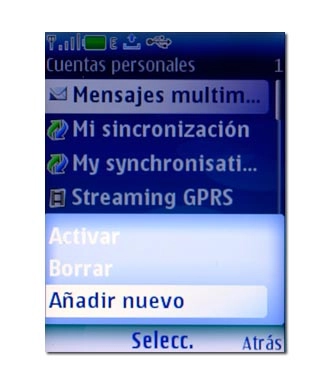
Vaya a Streaming y pulse la tecla de navegación.

Si desea editar una conexión de datos existente:
Elija la conexión de datos deseada y pulse la tecla de navegación.
Elija la conexión de datos deseada y pulse la tecla de navegación.

Introduzca el nombre de la conexión de datos
Vaya a Nombre de cuenta y pulse la tecla de navegación.

Introduzca Streaming GPRS y pulse la tecla de navegación.

Introduzca el rango de puertos UDP
Vaya a Rango puertos UDP y pulse la tecla de navegación.
El rango de puertos puede estar en el intervalo 6970-7170.

Introduzca el rango de puertos UDP y pulse la tecla de navegación.
El rango de puertos puede estar en el intervalo 6970-7170.

Desactive el uso de una conexión de datos predeterminada
Vaya a Usar pto. accs. prefer. y pulse la tecla de navegación.

Vaya a No y pulse la tecla de navegación.

Pulse la tecla de navegación para aceptar.

Comience la edición de la conexión de datos
Vaya a Conf. punto de acceso y pulse la tecla de navegación.

Desactive el servidor proxy
Vaya a Proxy y pulse la tecla de navegación.

Vaya a Desactivar y pulse la tecla de navegación.

Comience la edición del portador de datos
Vaya a Configurac. portador y pulse la tecla de navegación.

Introduzca el nombre APN
Vaya a Pto. acces. paq. datos y pulse la tecla de navegación.
El nombre APN airtelnet.es debe escribirse en minúsculas.
Pulse # para cambiar entre mayúsculas y minúsculas.
Pulse # para cambiar entre mayúsculas y minúsculas.

Pulse Borrar para borrar si hay algún punto de acceso.
El nombre APN airtelnet.es debe escribirse en minúsculas.
Pulse # para cambiar entre mayúsculas y minúsculas.
Pulse # para cambiar entre mayúsculas y minúsculas.

Introduzca airtelnet.es y pulse la tecla de navegación.
El nombre APN airtelnet.es debe escribirse en minúsculas.
Pulse # para cambiar entre mayúsculas y minúsculas.
Pulse # para cambiar entre mayúsculas y minúsculas.

Seleccione el tipo de red
Vaya a Tipo de red y pulse la tecla de navegación.

Elija IPv4 o IPv6 y pulse la tecla de navegación.

Seleccione el tipo de autentificación
Vaya a Tipo autentificación y pulse la tecla de navegación.

Vaya a Normal y pulse la tecla de navegación.

Introduzca el nombre de usuario
Vaya a Nombre de usuario y pulse la tecla de navegación.

Introduzca vodafone y pulse la tecla de navegación.

Introduzca la contraseña
Vaya a Contraseña y pulse la tecla de navegación.

Introduzca vodafone y pulse la tecla de navegación.

Introduzca vodafone y pulse la tecla de navegación para confirmar.

Active la conexión de datos
Pulse tres veces Atrás.

Elija la conexión de datos que acaba de configurar y pulse Opciones.

Vaya a Activar y pulse la tecla de navegación.
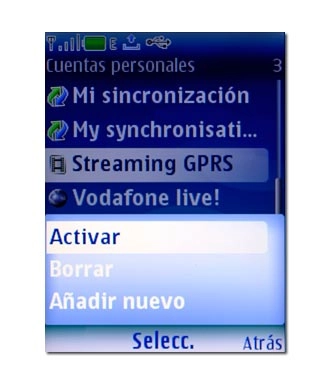
Termine
Pulse Colgar para regresar al modo de espera.

¿Te ha resultado útil esta información?
✓¡Gracias por tu valoración!
✓Puedes expresar tu queja a través del asistente virtual.
Hablar con TOBi

